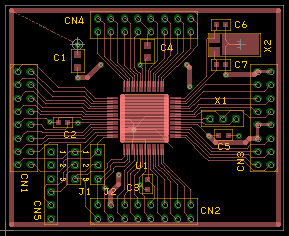 |
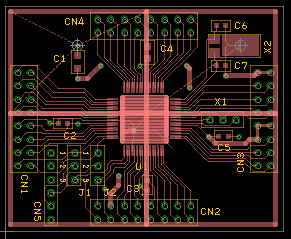 |
| 部品面いっぱいのPolygonを1面で配置 | 部品面いっぱいのPolygonを4面に分けて配置 |
Polygonの設定による更新時間の変化
Minimal Board EditorのPolygonの更新は比較的処理時間がかかる機能ですが、この時間はパターンや設定、配置によっておおきく変わります。
ここでは、Version 0.29を対象に、Polygonの縦横の分割で高速化を行う手法について解説していますが、Version 0.35以降では、縦横を自動で分割して高速化を図っています。そのため、Version 0.35以降では、ユーザーがマニュアルでPolygonを分割しても、高速化のためには意味はあまりありません。
このうち、3番目と4番目の設定による違いをVersion 0.29cで確かめてみました。
使っているマシンは、Windows XP SP2, Celeron 2.4GHzです。
サンプルデータは「Minimal Board Editor で作ったデータでOlimexに注文」のP24F006基板で、部品面いっぱいのPolygonをGNDに接続しています。このとき、1つのPolygonで部品面いっぱいに配置したのが下図左で、4つのPolygonを使ったのが下図右です。
部品面いっぱいのPolygonを1面で配置 部品面いっぱいのPolygonを4面に分けて配置
Trace Widthについては、デフォルトの0.8mmと、0.3mmについて比較してみました。
Version 0.29c
Trace Width = 0.8mm
GAP = 0.8mmTrace Width = 0.3mm
GAP = 0.3mm1面配置 10秒 24秒 4面配置 4秒 8秒
Version 0.29d
Trace Width = 0.8mm
GAP = 0.8mmTrace Width = 0.3mm
GAP = 0.3mm1面配置 8秒 12秒 4面配置 3秒 4秒
QFPのピン周辺はデータが非常に多くなるため、これを4面のPolygonに分割することで結果的に速くなっているようです。
0.29dではパターンの輪郭生成とフローティングパターン処理の速度改善を行いましたが、おもに後者の効果でTrace Widthが小さいときに大きな時間短縮ができました。
サンプルに使った基板データは、もともと手作業でベタGNDを配置していました。上の図のQFPのICの下になっている部分も、手作業で配置したベタです。この基板から、部品面、はんだ面に手作業で配置したベタを削除した上で、0.3mmのTrace Width, GAPで次のようにPolygonを配置してみました。
部品面 はんだ面(部品面から透視)
このPolygonの更新にかかった時間はVersion 0.29cで16秒、Version 0.29dで6秒でした。はんだ面はパターンデータが少ないため、全体を1面で確保しても多くの時間を必要としません。
サンプルデータ pgsample.zip のダウンロード(39,093bytes)